Windows 10, Microsoft’un bugüne kadarki en hızlı önyükleme yapan işletim sistemidir. Ama daha hızlı olabilir mi? Cevap evet, olabilir. Windows 10'un daha da hızlı önyüklenmesine yardımcı olacak birkaç seçeneğiniz var. Bu hız artışları, tehlikeli ayarlamalar gerektirmez ve önyükleme sürenizden birkaç saniye sonra kısalabilir.
İşte Windows 10 önyükleme sürelerini hızlandırmanın dört yolu.

1 güçlü. Hızlı Başlangıç
Windows 10, sisteminizin hızlı önyüklenmesini sağlamak için hızlı başlatma olarak bilinen özel bir seçenek içerir.Hızlı başlatma, hazırda bekletme ve kapatma arasında bir orta yol olarak çalışan gelişmiş bir güç durumudur.
Hızlı başlatmayı etkinleştirdiğinizde, Windows 10 yeniden başlatılacak küçük bir hazırda bekletme dosyası oluşturur. Hazırda bekletme dosyası, etkin oturumunuzu kaydetmediği için normalden daha küçüktür (oysa, normal şekilde hazırda bekletme yapıyorsanız, hazırda bekletme dosyası daha büyüktür ve o sırada yaptığınız her şeyi içerir), bu da daha hızlı yüklenmesini sağlar.

Sonuç olarak güç düğmesine bastığınızda, azaltılmış hazırda bekletme dosyası çok daha hızlı açılır ve Windows 10 önyükleme sürenizi kısaltır.
Windows 10 Hızlı Başlatma Nasıl Etkinleştirilir
Windows 10 hızlı başlatmayı etkinleştirmek istiyorsanız, Windows Tuşu + Ituşlarına basın, arama kutusuna güçyazın ve

Kontrol Paneli penceresi açıldığında, Güç düğmelerinin ne yapacağını seçinve ardından Şu anda kullanılamayan ayarları değiştir'i seçin. Etkin olduğundan emin olmak için Hızlı başlatmayı açkutusunu işaretleyin ve ardından Değişiklikleri Kaydet'i seçin.
Hızlı Başlangıçla İlgili Sorunlar
Hızlı başlatmayı etkinleştirirseniz ve aniden performans sorunları fark ederseniz veya hatta Windows 10'un eskisinden daha yavaş başlatıldığını fark ederseniz (hazırda bekletme dosyasını yüklerken karşılaşılan sorunlar nedeniyle), hızlı başlatmayı tekrar kapatın.
2 güçlü. Windows 10 Başlangıç Öğelerini Kaldır veya Azalt
Ardından, Windows 10'u başlattığınızda çalışan programların sayısını azaltmayı düşünün. Başlangıç programları, her programda Windows 10'u başlatmak için gereken süreyi artırır önyükleme yapmak için sistem kaynaklarına ihtiyaç duyar.
Çoğu program, önyükleme sırasında otomatik olarak başlayacak şekilde ayarlanır. Bazen, programın seçenekleri dahilinde başlangıçta programın önyüklenmesini durdurma seçeneği bulabilirsiniz, ancak diğerleri bunu yapmaz. Windows 10 Görev Yöneticisi Başlangıç sekmesini kullanma seçeneği de vardır.
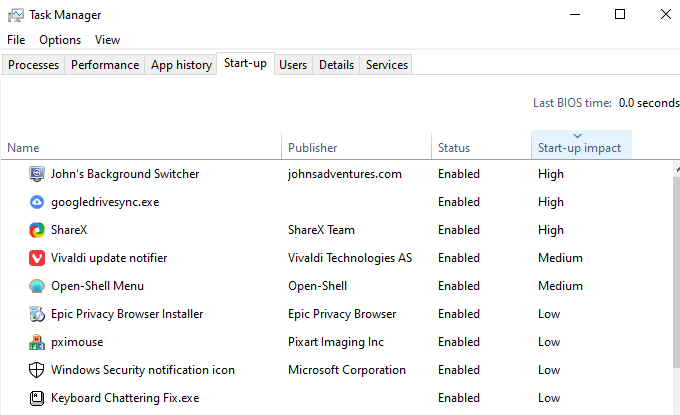
Görev Çubuğunu sağ tıklayın ve Görev Yöneticisi'ni seçin, ardından Başlangıç sekmesini seçin. Burada, bilgisayarınızı her başlattığınızda çalışan yüklü programların listesini görebilirsiniz. Bilgisayarınızı açtığınızda çalışmasını durdurmak istediğiniz bir programı seçin, sağ tıklayın ve Devre Dışı Bırak'ı seçin .
Başlangıç programlarının sayısını azaltmak Windows 10'u hızlandıracaktır önyükleme süresi. Ancak, Google Drive veya Dropbox gibi belirli programları, antivirüs programları vb. Tutmak isteyeceksiniz.
Windows 10'dan Başlangıç Öğelerini Kaldırın
Görev Yöneticisini açarsanız ve uzun bir program listesi görürseniz, artık kullanmadığınız tüm gereksiz veya eski uygulamaları kaldırmayı düşünmelisiniz.
Windows Tuşu + Stuşlarına basın Denetim Masası'na girin ve En İyi Eşleşmeyi seçin. Şimdi, Programlar ve Özelliklerlistesini açarak seçeneklerden Program kaldır'ı seçin. Burada, bilgisayarınızda yüklü olan her programın bir listesini göreceksiniz.
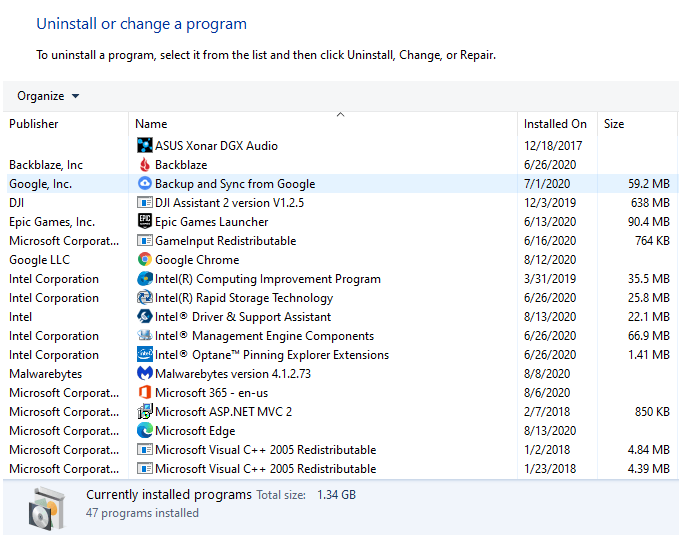
Program listesinde ilerleyin ve kullanılmayan programları kaldırın. Kullanılmayan ve eski programları kaldırmak, Windows 10 önyükleme sürenizi azaltmanıza ve sabit sürücünüzde fazladan yer açmanıza yardımcı olabilir.
3. Kötü Amaçlı Yazılımları Kontrol Edin
Dikkate alınacak diğer bir başka şey de, sistem önyükleme sürenizi önemli ölçüde azaltabilecek kötü amaçlı yazılımdır. Kötü amaçlı yazılım, diğer sorunların yanı sıra işleri yavaşlatmak gibi kötü bir alışkanlığa sahiptir. Ayrıca, bazı kötü amaçlı yazılım türleri son derece inatçı ve sisteminizden ayrılmayı reddediyor 'dır.
Herhangi bir kötü amaçlı yazılım bulmak için sisteminizi Windows Güvenlik paketiyle tarayabilir, ardından sisteminizi yeniden başlatmadan önce kaldırabilirsiniz. Windows Güvenlik Merkezi'ni açmak için Başlat Menüsü arama çubuğunuza Windows güvenliğiyazın. Menüden Virüs ve tehdit koruması'nı seçin, ardından Hızlı Tarama' yı çalıştırın.

Tarama bittiğinde, karantinaya alın ve kötü amaçlı yazılımları kaldırın veya potansiyel olarak istenmeyen programlar bulundu.
Başka bir seçeneğiniz de var: tamamen ücretsiz araçlarla kötü amaçlı yazılımları kaldırma kılavuzumuz 'e bakın.
4. Bir SSD Takın
Yeni bir katı hal sürücüsü (SSD) takmak, Windows 10 önyükleme süresini hızlandırmanın kesin bir yoludur. Çok düşük bir fiyata küçük bir SSD alabilirsiniz. Windows 10'u bir SSD'ye yükledikten sonra, Windows 10 önyükleme sürenizin normal bir sabit sürücüye kıyasla yaklaşık 20 saniye azalmasını bekleyebilirsiniz.

Windows 10 SSD kurulumuyla ilgili deneyiminiz elbette değişebilir, ancak önyükleme süresindeki fark dramatik. Ayrıca, farklı tipte SSD sürücüleri vardır. Hangisini satın alacağınızdan emin değilseniz SSD sürücü teknolojilerine genel bakış ve karşılaştırmamız 'ye göz atın.
Windows 10 Önyükleme Zamanını Hızlandırın
Bu dört seçeneğin Windows 10 önyükleme sürenizi hızlandırması garanti edilir. Zamandaki azalma sistemden sisteme değişecektir. İkinci iki seçeneğe geçmeden önce en kolay iki seçenekten (hızlı başlatmayı açma ve başlangıç programlarınızı azaltma) başlayın.
Yeni bir SSD takmak zor gelirken, çevrimiçi olarak tam olarak neyi ayrıntılarıyla anlatan sayısız öğretici bulacaksınız. yapman lazım. Kurulum süresi ve yatırım açısından SSD, yalnızca Windows 10 önyükleme sürenizde değil, tüm işletim sisteminizde destek sağladığından en iyi seçeneklerden biridir.
Yükseltmeye hazır olduğunuzda bir SSD için satın alma işleminizi yapmadan önce katı hal sürücü satın alma kılavuzumuzu okuyun yaptığınızdan emin olun.